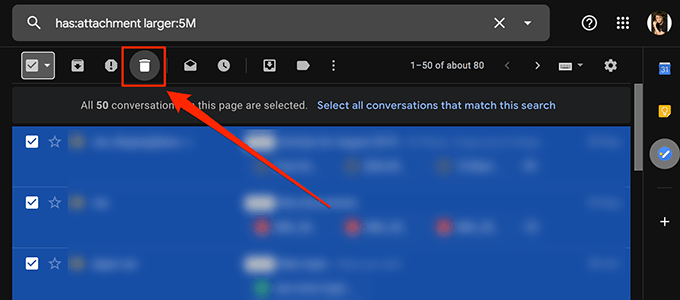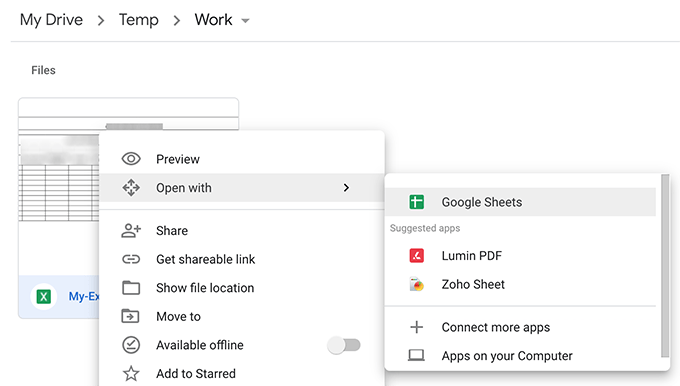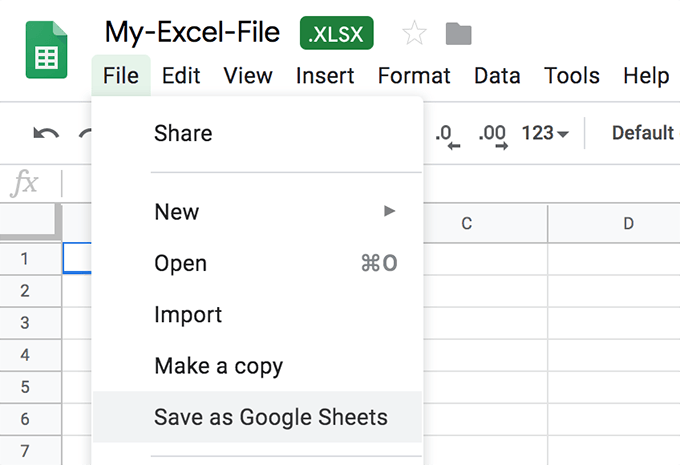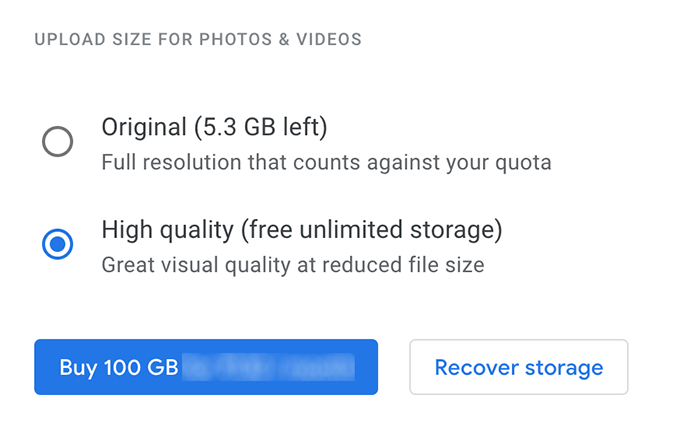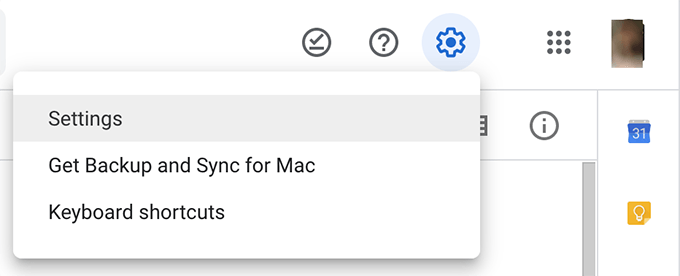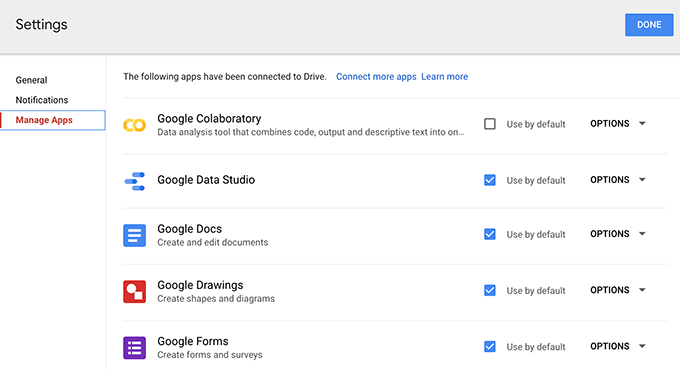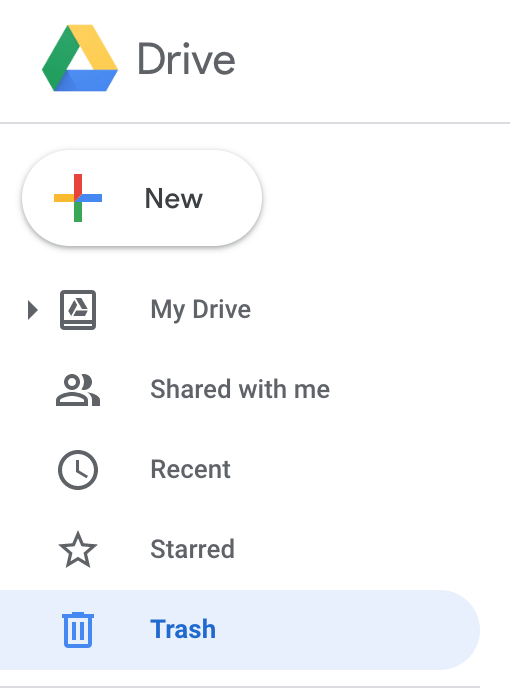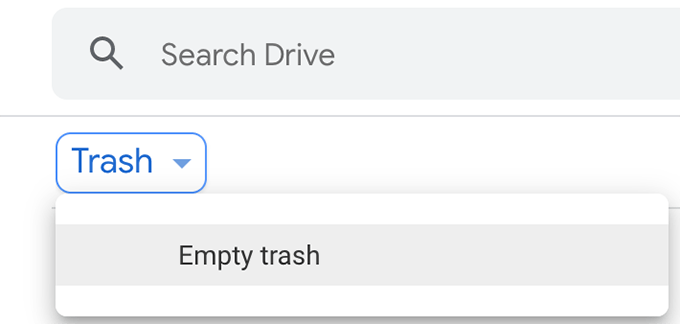गूगल ड्राइव इसमें कोई संदेह नहीं है कि उपलब्ध क्लाउड स्टोरेज प्रदाताओं में से एक है क्योंकि यह Google के अत्यधिक विश्वसनीय सर्वरों पर बैठता है और सभी उपयोगकर्ताओं को 15GB तक मुफ्त संग्रहण प्रदान करता है। यदि आप अपने ईमेल के लिए जीमेल का उपयोग कर रहे हैं, तो आप पहले से ही अपने ईमेल अटैचमेंट्स को स्टोर करने के लिए ड्राइव का उपयोग कर रहे हैं।
ड्राइव द्वारा दिया गया 15 जीबी मुफ्त स्टोरेज अधिकांश उपयोगकर्ताओं के लिए पर्याप्त है जो केवल अपने स्टोर को स्टोर करने के लिए इसका उपयोग करते हैं। कुछ महत्वपूर्ण फाइलें। हालाँकि, यदि आप इसका अधिक से अधिक उपयोग करते हैं और आपकी बहुत सी फाइलें आपके Google ड्राइव खाते में होने वाली हैं, तो आपके खाते में आप अपने आप को अंतरिक्ष से बाहर चलाने की संभावना पाएंगे जल्द ही।

हालांकि कुछ तरीके हैं, कि जब लागू किया जाता है, तो आप अपना मुफ्त भंडारण करने में मदद करते हैं सीमा आपके लिए थोड़ी लंबी है। ये Google ड्राइव युक्तियाँ और चालें आपके खाते में पहले से संग्रहीत सामग्री का अनुकूलन करती हैं, इसलिए आपकी सामग्री कम जगह लेती है और आपके पास अन्य फ़ाइलों को संग्रहीत करने के लिए अधिक स्थान उपलब्ध है।
हटाएं (बड़े) अपने से अनुलग्नक जीमेल
कई उपयोगकर्ताओं को लगता है कि जीमेल का अपना भंडारण कोटा है और इसका Google ड्राइव से कोई लेना-देना नहीं है। हालाँकि, ऐसा नहीं है। आपके जीमेल में आपके द्वारा प्राप्त सभी ईमेल और अटैचमेंट वास्तव में आपके ड्राइव कोटा की ओर गिने जाते हैं।
इसलिए, यह महत्वपूर्ण है कि आप उन अटैचमेंट और ईमेल से छुटकारा पा लें जिन्हें अब आप अपने इनबॉक्स में उपयोगी नहीं पाते हैं। यहां उन सभी स्टोरेज-हॉगिंग अटैचमेंट्स को खोजने का एक त्वरित और आसान तरीका है।
अपने ब्राउज़र में Gmail एक्सेस करें और सर्च बॉक्स में डाउन-एरो आइकन पर क्लिक करें। यह उन्नत खोज मेनू खोलेगा।
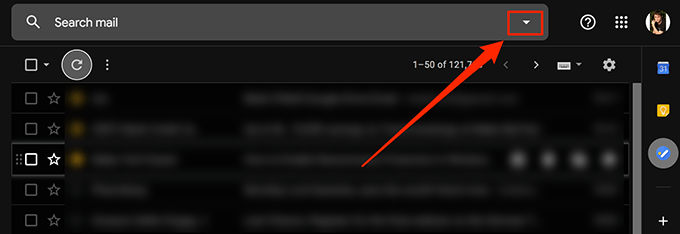
नए खुले खोज मेनू में, उस बॉक्स को चेक करें जो कहता है कि अनुलग्नक है। यह सुनिश्चित करेगा कि केवल अटैचमेंट वाले ईमेल ही खोजे जाएं। आकारबॉक्स में, X MBसे अधिक का चयन करें जहां X अनुलग्नक आकार है। आप 5 से 10 एमबी के बीच कहीं भी कोशिश कर सकते हैं। फिर खोज।
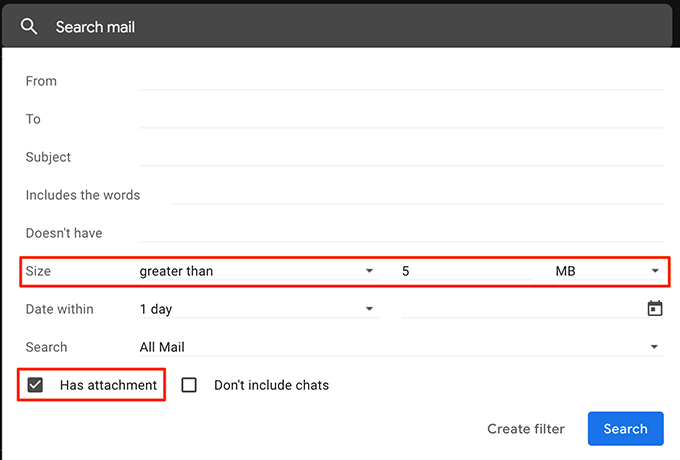 figure / div>
figure / div>अब आप उन सभी ईमेलों को देखेंगे जो आपके द्वारा निर्दिष्ट किए गए से अधिक अनुलग्नक हैं। उन ईमेल को चेक करें जिनसे आप छुटकारा पाना चाहते हैं और शीर्ष पर हटाएंविकल्प पर क्लिक करें।